Painter与PS结合把人物美女图片转为古典手绘效果
摘要:教程的转手绘部分基本上都是用鼠绘临摹的方式来完成。需要较强的美术功底。鼠绘的时候还需要多参考一些小说封面人物,这样画出的作品才有吸引力。原图...
教程的转手绘部分基本上都是用鼠绘临摹的方式来完成。需要较强的美术功底。鼠绘的时候还需要多参考一些小说封面人物,这样画出的作品才有吸引力。
原图

最终效果

<点小图查看大图>
1、打开原图素材。
2、用炭笔在素材图上画出线稿。
3、把人物皮肤粗略的复制一层,如下图。
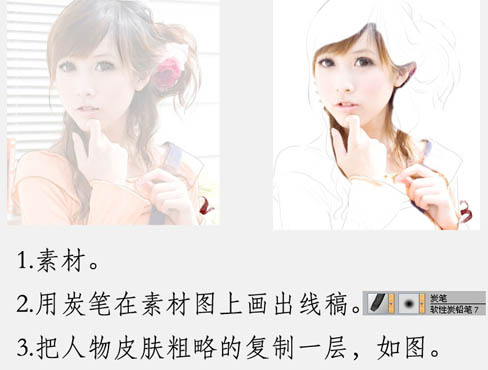
4 - 6、用喷枪轻刷面部皮肤,可以参照言情小说封面图来做。顺便可以直接在上面取色。
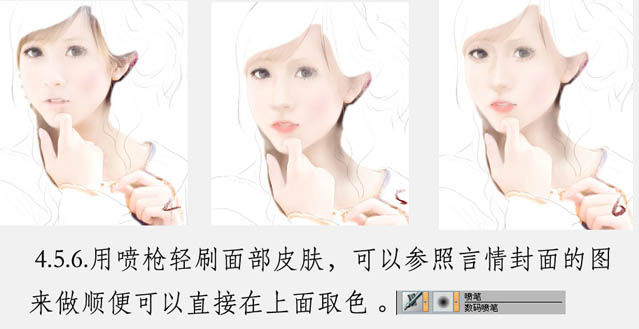
7 - 9、使用深咖啡色喷枪画完眼影,再按顺序画眼白,眼球,如下图。

10 - 11、画嘴唇部分。
12、重新修改脸部,可以使用加水笔。
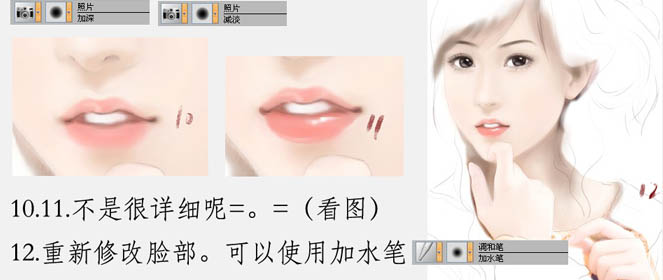
13、头发涂上中间色。
14、用加深,减淡工具把头发立体感表现出来。

15、仍然是用加深,减淡工具进一步区分头发的明暗。
16、用炭笔画出发丝高光,配合减淡工具适当小面积的提亮。

17、填充背景和衣服。
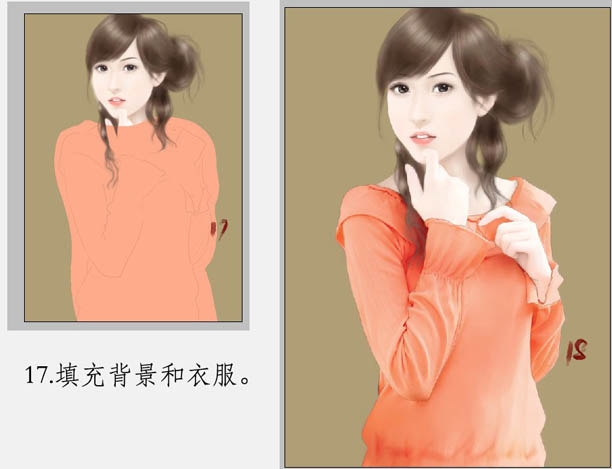
18、抠出原图衣服,图层混合模式改为“柔光”,放在以画的纯色衣服图层上。
19、加深背景,不宜太过突出。
20、用涂抹工具处理边缘,是人物和背景更加融合。

最后加上签名,完成最终效果。

<点小图查看大图>
【Painter与PS结合把人物美女图片转为古典手绘效果】相关文章:
上一篇:
PS把夏天的绿叶变成秋天的黄叶
下一篇:
给人物照片加上雨丝下雨效果
